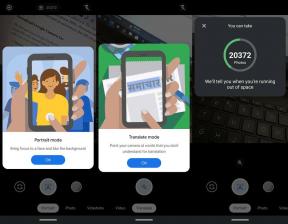Kā novērst GameStream kļūdas kodu 47439999
Spēles / / August 04, 2021
Sludinājumi
Lai atcerētos, Nvidia GameStream piedāvā jaudīgu piekļuvi iecienītākajām spēlēm no sava GeForce GTX darbināmā datora, izmantojot SHIELD televizoru vai planšetdatoru. Tas tikai padara lietotāja pieredzi ātrāku un vienmērīgāku, izmantojot 4K HDR spēle ar ātrumu 60 FPS. Tomēr daži no nelaimīgajiem lietotājiem ziņo, ka viņiem rodas problēmas ar GameStream kļūdas kodu 47439999 ikreiz, kad viņi mēģina spēlēt spēles, izmantojot Nvidia GameStream tehnoloģiju.
Konkrētā kļūda tiek parādīta loga Nvidia pieredze uznirstošajā logā, un, ja lietotāji gatavojas aizvērt uznirstošo logu, spēle arī tiek aizvērta. Ja arī jūs esat viens no upuriem, noteikti pārbaudiet šo problēmu novēršanas rokasgrāmatu, lai to novērstu. Lielākas izredzes ir, ka jūsu Chrome pārlūkprogrammā ir kešatmiņas problēma vai varbūt GameStream porti netiek pārsūtīti vai Nvidia Service konflikts var būt vēl viens iemesls.

Satura rādītājs
-
1 Kā novērst GameStream kļūdas kodu 47439999
- 1.1 1. Notīriet kešatmiņu pārlūkā Chrome
- 1.2 2. Pārsūtīt GameStream porti
- 1.3 3. Atspējot Nvidia pakalpojumu
- 1.4 4. Izmantojiet privātu mitinātu VPN pakalpojumu
Kā novērst GameStream kļūdas kodu 47439999
Turklāt dažreiz pārlūkprogrammā notīrot pagaidu interneta failus vai kešatmiņu, problēma var tikt novērsta. Bet pat koplietojamas IPv4 adreses izmantošana ISP var izraisīt vairākas problēmas saistībā ar interneta savienojamību vai savienojumu ar serveriem. Tagad, bez turpmākas pārdomām, iekļūsim tajā.
Sludinājumi
1. Notīriet kešatmiņu pārlūkā Chrome
- Vispirms datorā izejiet no Nvidia Experience lietotnes.
- Nospiediet Ctrl + Shift + Esc taustiņus, lai atvērtu uzdevumu pārvaldnieku.
- Noklikšķiniet uz Procesi un atsevišķi noraidiet visus ar Nvidia Experience un Chrome saistītos uzdevumus.
- Tagad atveriet Chrome pārlūks> Noklikšķiniet uz Izvēlne (trīs vertikālu punktu ikona) no pārlūka saskarnes augšējās labās puses.
- Pēc tam virziet kursoru virs Vairāk rīku lauks, lai izvērstu nolaižamo sarakstu.
- Klikšķiniet uz Dzēst pārlūkošanas datus.
- Tagad zem Pamata cilni, atlasiet Laika diapazons atbilstoši jūsu vēlmēm.
- Pēc tam noklikšķiniet uz izvēles rūtiņas Pārlūkošanas vēsture, Sīkdatnes un citi vietnes dati, Kešatmiņā saglabātie attēli un faili lai tos atlasītu.
- Klikšķiniet uz Izdzēst datus > Kad tas ir izdarīts, restartējiet pārlūku Chrome.
- Visbeidzot, pārbaudiet sadarbības mēģinājumu, izmantojot GameStream tehnoloģiju, vai problēma ir novērsta vai nav.
Ja tas nav atrisināts, pārbaudiet citu metodi.
2. Pārsūtīt GameStream porti
Dažos gadījumos ir zināms, ka problēma var rasties tāpēc, ka maršrutētājs vai Windows ugunsmūris vai antivīrusu programma bloķē aktīvās GameStream porti. Tātad, noteikti dodieties uz maršrutētāja iestatījumu lapu un meklējiet UPnP (universālā Plug and Play) funkciju. Šeit varat pāriet uz Advanced vai Manual režīmu, lai pārsūtītu portus, kurus izmanto GameStream.
- Atveriet pārlūkprogrammu> Tips 192.168.0.1 vai 192.168.1.1 vai 192.168.2.1 adreses joslā un meklējiet to. [Lai iegūtu pieteikšanās lapas URL, varat arī pārbaudīt maršrutētāja aizmuguri vai apakšpusi]
- Pēc tam ievadiet administratora lietotājvārdu un paroli, ko varat atrast arī izdrukātā maršrutētājā.
- Dodieties uz NAT pārsūtīšana vai ostu pārsūtīšana> Jums būs manuāli jāpievieno porti, kā norādīts.
- 47998 UDP
- 47999 UDP
- 48000 UDP
- 48010 UDP
- Lai pilnībā pārsūtītu, noteikti pievienojiet visas minētās ostas pa vienai.
- Kad visi dati ir saglabāti, restartējiet datoru, kā arī maršrutētāju.
Visbeidzot, mēģiniet palaist kooperācijas spēli, izmantojot GameStream, lai pārbaudītu problēmu.
Lasīt vairāk:Fix NVIDIA displeja iestatījumi nav pieejami Kļūda
3. Atspējot Nvidia pakalpojumu
Tagad ir arī vērts pieminēt, ka visticamāk ļaunprātīgs vai kļūdains Nvidia Experience pakalpojums izraisa GameStream kļūdas kodu 47439999, kuru var novērst, atspējojot Nvidia pakalpojumu. Lai gan par to nav oficiāla apstiprinājuma, kā ietekmētam lietotājam jums vajadzētu izmēģināt šo metodi arī tad, ja neviena no iepriekš minētajām metodēm jums nedarbojās.
Sludinājumi
- Nospiediet Ctrl + Shift + Esc taustiņus, lai atvērtu uzdevumu pārvaldnieku.
- Noklikšķiniet uz cilnes Pakalpojumi un noklikšķiniet uz Apraksts, lai pareizi uzzinātu saistītos pakalpojumus.
- Pēc tam atrodiet Nvidia Services un ar peles labo pogu noklikšķiniet uz tā atsevišķi.
- Noklikšķiniet uz Pārtraukt [Pārliecinieties, ka darāt to pašu ar visiem darbojošajiem Nvidia pakalpojumiem]
- Kad tas ir izdarīts, restartējiet datoru un mēģiniet palaist Nvidia GameStream, lai pārbaudītu problēmu.
Tomēr problēma joprojām pastāv? Pārbaudiet citu metodi zemāk.
4. Izmantojiet privātu mitinātu VPN pakalpojumu
Ja gadījumā jūsu IPS pēc noklusējuma piedāvā koplietojamu IPv4, dažos gadījumos Nvidia GameStream funkcija var būt pretrunīga. Tāpēc vienmēr ir labāk novērst šo problēmu, izmantojot privātu VPN. Šeit mēs iesakām izmantot Hamachi VPN un, ja arī jūsu draugi saņem tādu pašu kļūdu, jūs atradīsit šo VPN uzticamāku.
- Atveriet pārlūku Chrome> Dodieties uz oficiālā Hamachi VPN lejupielādes lapa.
- Lejupielādējiet jaunāko Hamachi VPN versiju un instalējiet to, veicot dubultklikšķi uz faila hamachi.msi.
- Izpildiet ekrānā redzamos norādījumus un atļaujiet UAC atļauju, noklikšķinot uz Jā.
- Pēc instalēšanas restartējiet datoru> Palaidiet Hamachi VPN programmu.
- Tagad noklikšķiniet uz barošanas pogas un gaidiet, kamēr savienojums būs veiksmīgs.
- Noklikšķiniet uz ‘Izveidot jaunu tīklu’> Iestatīt jaunu tīkla ID un paroli.
- Kad tas ir izdarīts, noklikšķiniet uz Pievienoties esošam tīklam un ievadiet akreditācijas datus, lai sāktu izmantot privāti mitināto VPN.
- Visbeidzot, jūs varat kopīgot tos pašus akreditācijas datus arī ar draugiem, lai viņi varētu pievienoties jūsu tīklam no Hamachi VPN, lai spēlētu kopā, izmantojot Nvidia GameStream.
Viss, puiši. Mēs ceram, ka šī rokasgrāmata jums šķita diezgan noderīga. Turpmākus jautājumus varat komentēt zemāk.
Subodham patīk rakstīt saturu neatkarīgi no tā, vai tas ir saistīts ar tehnoloģijām vai ir cits. Pēc gada rakstīšanas tehnikas emuārā viņš aizraujas ar to. Viņam patīk spēlēt spēles un klausīties mūziku. Bez emuāru veidošanas viņš ir atkarīgs no spēļu datora versijām un viedtālruņu noplūdēm.


![Kā instalēt Stock ROM uz Forme A77 [programmaparatūras Flash fails]](/f/fcc096948322329de5d5b533e6e58a8f.jpg?width=288&height=384)